Cách cài đặt hình nền máy tính sẽ giúp bạn thể hiện được sở thích và phong cách của bạn thân mình. Hình nền máy tính là một phần quan trọng trong việc cá nhân hóa giao diện và tạo cảm giác thú vị khi sử dụng máy tính. Việc cài đặt hình nền riêng cho máy tính của bạn giúp tạo không gian làm việc trực quan và phản ánh cá nhân của bạn. Bài viết dưới đây công nghệ sẽ hướng dẫn chi tiết về cách cài đặt hình nền máy tính.
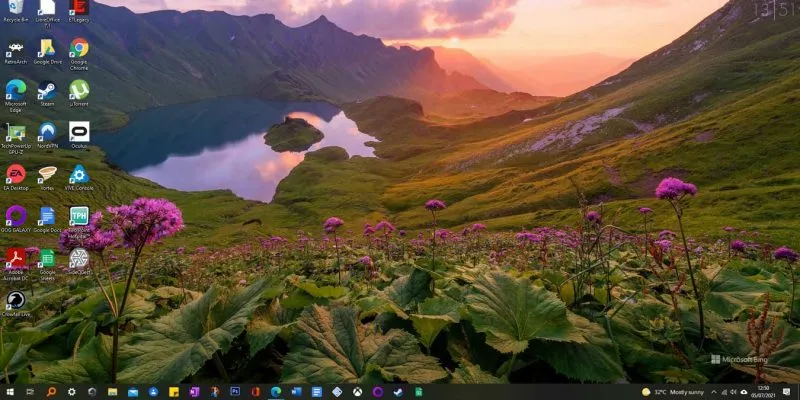
Cài đặt hình nền máy tính để làm gì?
Cách cài đặt hình nền máy tính không chỉ là một cách để trang trí và làm đẹp giao diện máy tính, mà còn tạo cảm giác thú vị, cá nhân hóa và động lực. Bằng cách chọn một hình nền phù hợp, bạn có thể tạo ra một không gian làm việc trực quan, thú vị và phù hợp với cá nhân, sở thích và phong cách của mình.
Cách cài đặt hình nền máy tính siêu đơn giản
Để cài đặt được hình nền máy tính các bạn hãy thực hiện theo thứ tự các bước sau đây:
Bước 1: Chọn hình nền mong muốn
Trước tiên, bạn cần chọn hình nền mà bạn muốn sử dụng trên máy tính của mình. Có nhiều cách để tìm hình nền, ví dụ như tải xuống từ Internet, sử dụng hình ảnh trong bộ sưu tập cá nhân hoặc tạo hình nền riêng từ các công cụ chỉnh sửa hình ảnh.
Bước 2: Lưu hình nền vào máy tính
Sau khi đã chọn hình nền, bạn cần lưu hình ảnh đó vào máy tính của mình. Bạn có thể tải xuống hình ảnh từ trang web hoặc sao chép hình ảnh từ nguồn khác và lưu vào thư mục trên máy tính.
Bước 3: Mở cài đặt hình nền

- Trên hệ điều hành Windows, nhấp chuột phải vào màn hình chính và chọn “Personalize” từ menu hiển thị. Trong cửa sổ “Personalization”, chọn “Background” hoặc “Hình nền” để mở cài đặt hình nền.
- Trên hệ điều hành macOS, nhấp chuột phải vào màn hình chính và chọn “Change Desktop Background” hoặc “Thay đổi Hình nền” từ menu hiển thị. Hoặc bạn có thể truy cập vào “System Preferences” hoặc “Tùy chọn Hệ thống” và chọn mục “Desktop & Screen Saver” hoặc “Hình nền và Màn hình chờ”.
Bước 4: Chọn hình nền
- Cách cài đặt hình nền máy tính: Trong cài đặt hình nền, bạn sẽ thấy các tùy chọn cho hình nền máy tính. Bạn có thể chọn một hình nền từ các tùy chọn mặc định hoặc duyệt và chọn hình ảnh từ thư mục mà bạn đã lưu trữ hình nền.
- Nếu bạn muốn sử dụng hình nền động, hãy chắc chắn rằng máy tính của bạn hỗ trợ tính năng này và chọn một hình nền động tương ứng.
Bước 5: Thiết lập các tùy chọn hình nền
- Sau khi chọn hình nền, bạn có thể thiết lập các tùy chọn khác như “Position” hoặc “Vị trí” để xác định cách hình nền được hiển thị trên màn hình, chẳng hạn như căn chỉnh theo chiều dọc hoặc ngang, hoặc kéo dãn để lấp đầy toàn bộ màn hình.
- Bạn cũng có thể thiết lập thời gian chuyển đổi hình nền động nếu bạn sử dụng hình nền động.
Bước 6: Áp dụng thay đổi
- Khi bạn đã chọn hình nền và thiết lập các tùy chọn, nhấp vào nút “Apply” hoặc “Áp dụng” để áp dụng hình nền mới cho máy tính của bạn.
- Hệ điều hành sẽ thực hiện việc thay đổi hình nền và bạn sẽ nhìn thấy hình ảnh mới xuất hiện trên màn hình máy tính của mình.
Lưu ý: Hướng dẫn trên dựa trên giao diện người dùng của hệ điều hành Windows và macOS. Các hệ điều hành khác có thể có cài đặt hình nền tương tự nhưng có thể có sự khác biệt nhỏ. Bạn nên kiểm tra hướng dẫn cụ thể cho hệ điều hành của mình để cài đặt hình nền một cách chính xác.
Xem thêm: Cách quay màn hình máy tính Win 10 siêu đơn giản
Xem thêm: Cách Chiếu Màn Hình Điện Thoại Lên TiVi Nhanh Chóng Và Sắc Nét
Kết luận
Tóm lại, cách cài đặt hình nền máy tính là một cách thú vị để cá nhân hóa giao diện máy tính và tạo không gian làm việc trực quan. Bằng cách tuân thủ các bước hướng dẫn trên, bạn có thể dễ dàng thay đổi hình nền và tạo một giao diện máy tính phù hợp với sở thích và cá nhân của bạn.
